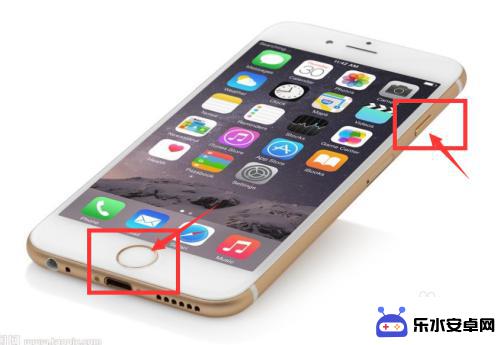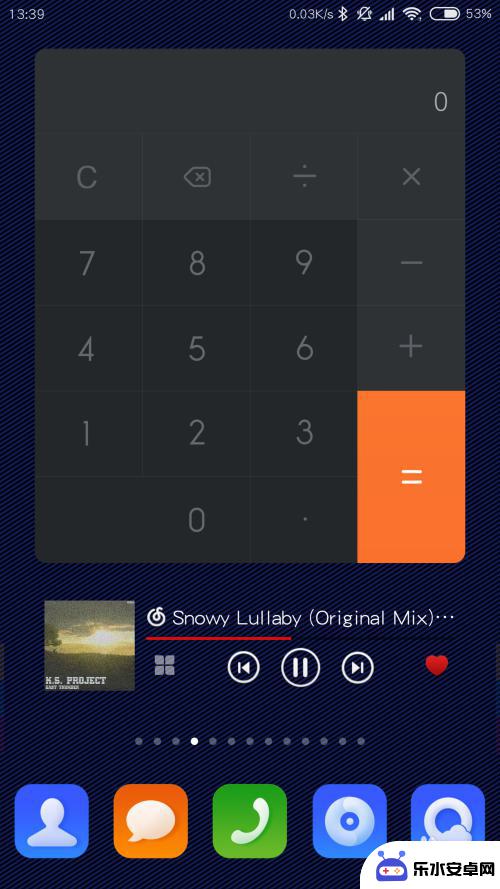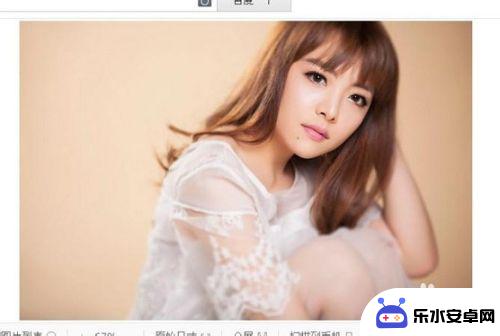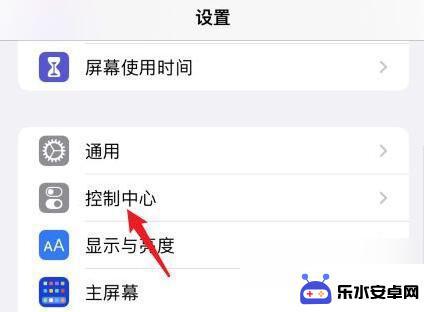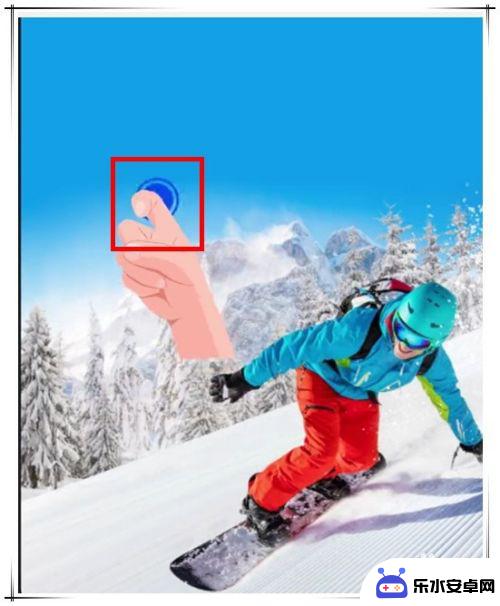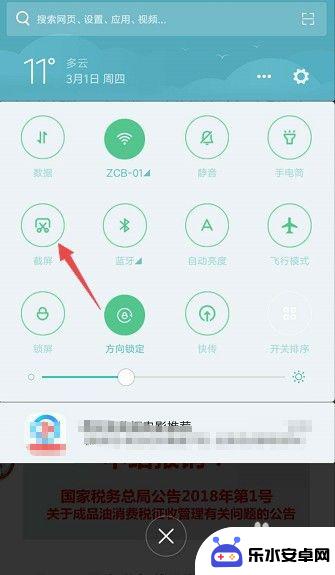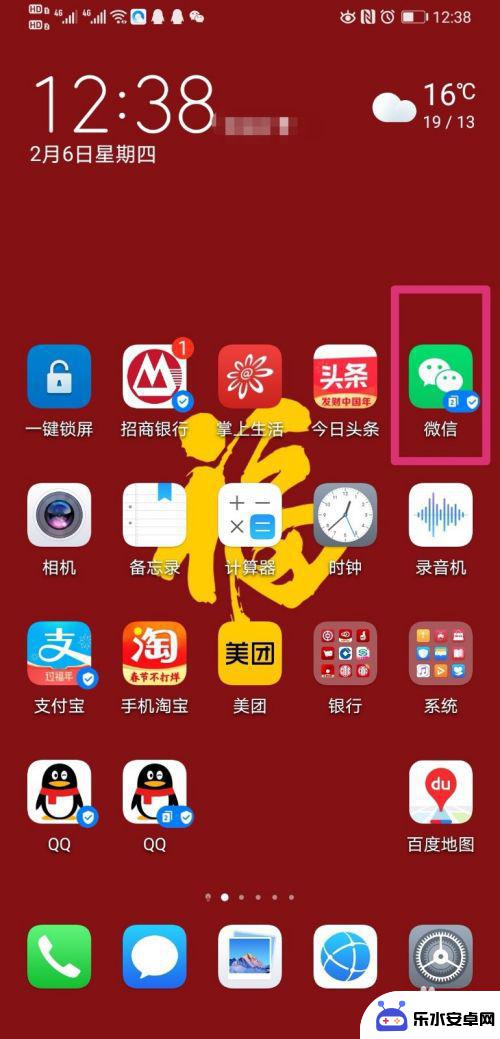苹果手机 r怎么截图 iPhoneXR截屏的具体步骤
时间:2023-12-05来源:乐水安卓网
iPhone XR是苹果公司推出的一款高性能智能手机,拥有出色的摄影功能和强大的处理能力,备受消费者的青睐,在使用iPhone XR时,我们经常会遇到需要截取屏幕内容的情况,无论是保存有趣的聊天记录,或是分享精彩瞬间的截图,截屏功能都能帮助我们轻松实现。如何在iPhone XR上进行截屏呢?接下来让我们一起来了解iPhone XR截屏的具体步骤。
iPhoneXR截屏的具体步骤
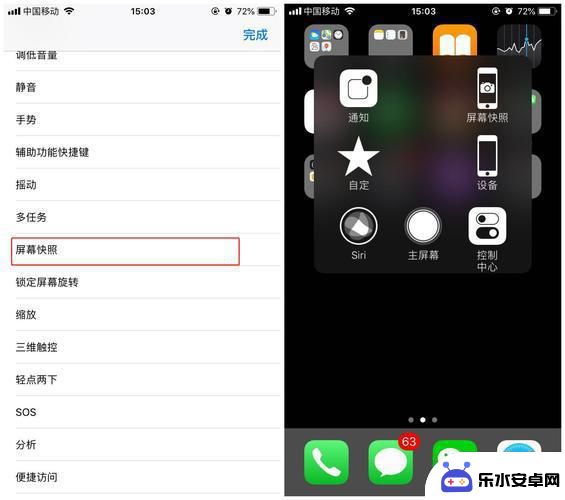
苹果手机 r怎么截图?
iPhoneXR截屏方法一:同时按住电源键和音量+键
截屏完成后,系统会自动将截屏缩小至屏幕左下方。点击截屏缩略图即可对iPhoneXR截屏进行批注。批注完成后可点击左下方的分享按钮直接发送至微信、QQ、邮箱等。
iPhoneXR截屏方法二:Assistive Touch截屏
使用该方法进行iPhoneXR截屏,首先需要在系统设置中开启Assistive Touch(即我们俗称的小圆点)。具体开启方法如下:进入【设置】-【通用】-【辅助功能】,选择开启Assistive Touch。
在屏幕上点击小圆点,依次点击【设备】-【更多】-【屏幕快照】,完成iPhoneXR截屏。
以上就是苹果手机 r如何截图的全部内容,如果遇到这种情况,你可以根据以上步骤进行解决,非常简单快速。